2025年如何用SiteGround从零搭建WordPress外贸网站?图文详解DNS配置与空站创建
- Linkreate AI插件 文章
- 2025-09-09 16:13:02
- 5阅读
我们正处在一个全球连接愈发紧密的时代,越来越多的中小企业主开始通过独立站直接触达海外客户。如果你正计划在2025年搭建一个面向国际市场的WordPress网站,选择一个稳定、安全且性能优异的主机平台至关重要。SiteGround作为长期被WordPress官方推荐的托管服务商,凭借其出色的服务器响应速度、自动化的安全防护机制以及对新手友好的管理面板,成为许多外贸建站者的首选。
但问题也随之而来:面对SiteGround复杂的套餐选项和站点创建流程,尤其是当你已经拥有一个域名时,该如何正确配置DNS并避免陷入“一键安装WordPress”带来的长期维护陷阱?本文将带你一步步完成从站点创建到域名解析的全过程,特别聚焦于“创建空站点”这一被多数教程忽略却极为关键的策略。
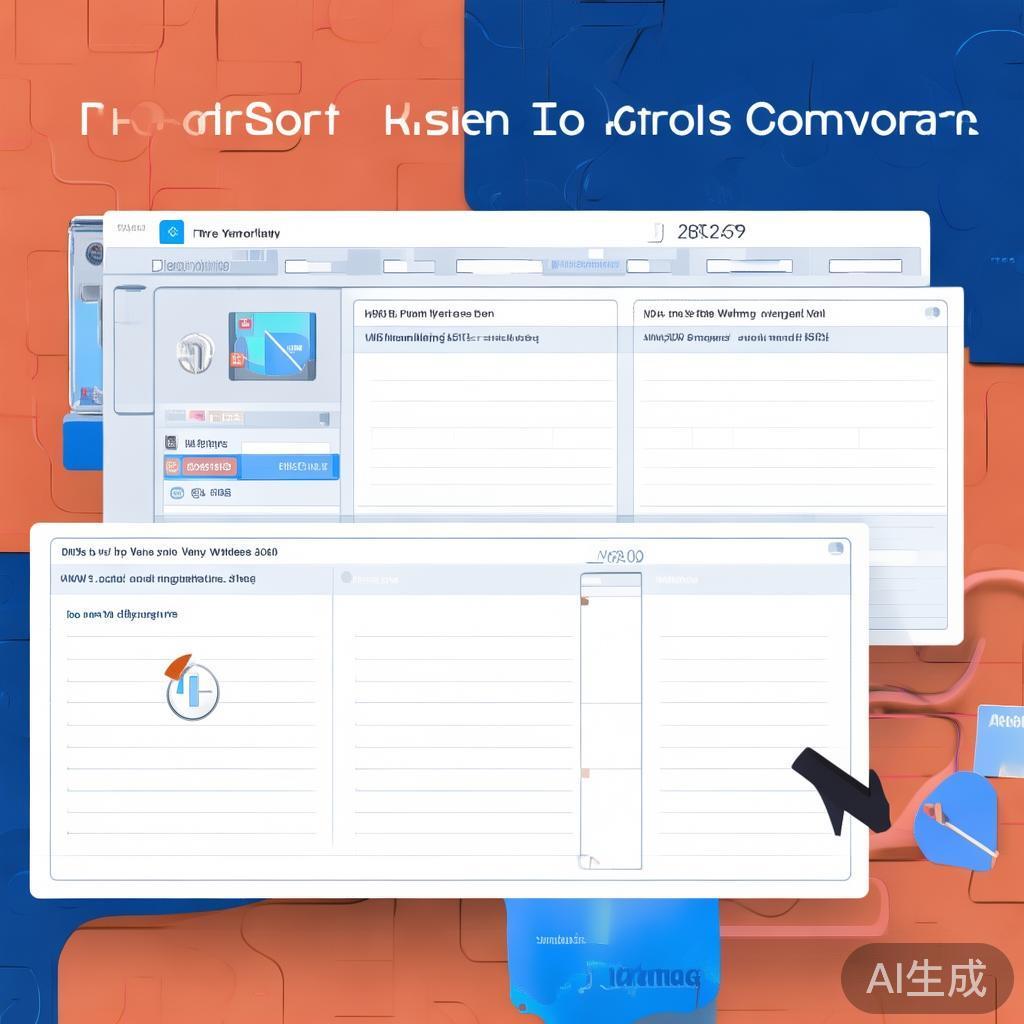
为什么外贸网站首选SiteGround的GROWBIG或GOGEK套餐?
对于计划长期运营、内容逐步丰富的外贸网站而言,Startup基础套餐虽价格诱人,但其单站点限制和有限的存储空间很快就会成为瓶颈。GROWBIG和GOGEEK套餐不仅支持无限站点和更高的流量承载,更重要的是,它们提供了:
- 免费CDN集成:通过Cloudflare企业级CDN加速,显著提升海外用户访问速度。
- 高级缓存技术:动态页面静态化处理,确保高并发访问下的稳定性。
- 每日自动备份:相比Startup的每周备份,GROWBIG及以上套餐提供更频繁的数据保护。
这些特性对于需要在全球范围内保持高可用性的外贸网站来说,是不可或缺的基础设施。
登录后第一步:进入Websites管理界面
完成SiteGround账户注册并登录后,页面顶部的主导航栏中点击“Websites”选项。这个面板是你所有网站项目的控制中心。如果你使用的是Startup套餐,并且在注册过程中已经填写了目标域名,系统通常会自动为你预创建一个待配置的站点。此时,你需要做的就是找到该站点条目,点击“FINISH SITE SETUP”按钮,进入正式的站点配置向导。
而如果你使用的是GROWBIG或GOGEEK套餐,或者希望为已有域名创建新站点,则应点击右上角的“NEW WEBSITE”按钮,手动启动站点创建流程。
确认域名信息:选择Existing Domain的正确方式
在创建新站点的向导中,系统会询问你关于域名的使用情况。绝大多数用户的情况属于“我已经拥有一个域名”,因此应选择中间的“Existing Domain”选项。
在下方输入框中准确填写你的完整域名(例如:yourstore.com),然后点击“CONTINUE”。这一步看似简单,但却是后续所有配置的基础。请务必确保拼写无误,因为一旦站点创建完成,修改主域名将涉及复杂的迁移操作。
关键决策:为何跳过“一键安装”选择“创建空站点”?
接下来是整个流程中最容易被误导的环节——站点类型选择。SiteGround提供了三个选项:
- START NEW WEBSITE:使用SiteGround自家的Website Builder创建网站。
- MIGRATE WEBSITE:用于从其他主机迁移现有网站。
- SKIP & CREATE BLANK SITE:创建一个空白站点。
这里我们强烈建议选择第三个选项——“SKIP & CREATE BLANK SITE”。原因在于:
如果你选择“START NEW WEBSITE”并使用SiteGround Website Builder,虽然搭建过程极其简单,但你的网站将被锁定在SiteGround的生态系统内,未来若想迁移到其他主机商,几乎不可能实现。这对于希望保持技术自主权的外贸企业来说,是一个巨大的潜在风险。
更重要的是,即使你选择让SiteGround一键安装WordPress,系统也会默认开启自动核心更新。短期内这看似省心,但从长远来看,跨多个版本的自动升级极有可能导致插件或主题不兼容,从而引发网站崩溃。虽然SiteGround提供备份恢复功能,但恢复过程本身就会造成服务中断,影响客户体验和搜索引擎排名。
选择“创建空站点”后,你可以在Site Tools面板中手动一键安装WordPress,完全掌控安装时机和后续更新策略,这才是专业建站的正确姿势。
完成站点创建后的必要设置
在确认创建空站点后,SiteGround会进行短暂的初始化配置。完成后,你将看到新站点出现在Websites列表中。此时,你的网站环境已经准备就绪,但还无法通过域名访问,因为DNS尚未指向SiteGround的服务器。
域名解析:两种方式,推荐使用SiteGround DNS
为了让你的域名正确指向SiteGround服务器,你需要进行DNS配置。主要有两种方式:
方式一:修改域名DNS服务器(推荐)
登录你的域名注册商后台(如NameSilo、GoDaddy等),找到DNS设置或Nameserver设置选项。将原有的Nameserver替换为SiteGround提供的两条记录:
- ns1.siteground.net
- ns2.siteground.net
这种修改方式的好处是,一旦生效,你就可以在SiteGround的控制面板中直接管理该域名的所有DNS记录,包括A记录、CNAME、MX等,极大简化了后续管理。同时,这也是启用SiteGround免费CDN服务的前提条件。
方式二:添加A记录和CNAME记录
如果你因特殊原因必须保留当前的DNS服务商,可以选择在注册商后台手动添加两条记录:
- A记录:主机名@,指向SiteGround提供的服务器IP地址。
- CNAME记录:主机名www,指向你的主域名(如yourstore.com)。
这种方式无需更改Nameserver,但你将无法使用SiteGround的CDN集成管理功能,且DNS管理分散在不同平台,增加了出错概率。
关于DNS生效时间,注册商通常提示最长72小时,但实际上在全球大部分地区,几分钟到几小时内即可生效。你可以通过WHOIS查询工具(如whois.com)检查Nameserver是否已更新,以确认配置状态。
后续操作:在空站点上手动安装WordPress
当DNS生效后,登录SiteGround的Site Tools面板,进入你刚刚创建的站点。在左侧菜单中找到“WordPress”或“Autoinstaller”相关选项,选择手动安装WordPress。这个过程会引导你创建数据库、设置管理员账户,并完成核心文件的部署。
与注册时的一键安装不同,这次你是主动发起安装,可以明确知晓当前安装的WordPress版本号,并在后续自主决定何时进行更新,避免了被动升级带来的不确定性。
外贸网站上线前的必备检查清单
站点搭建完成后,别急着宣布上线。一个专业的外贸网站还需要完成以下关键设置:
- SSL证书:确保SiteGround已为你的域名自动部署了免费的Let's Encrypt SSL证书,实现全站HTTPS加密。
- 邮件配置:使用WP Mail SMTP等插件配置可靠的SMTP邮件服务,确保联系表单和订单通知能正常发送。
- 多语言支持:如果目标市场涵盖多个国家,提前规划多语言解决方案,如使用WPML或Polylang插件。
- 性能优化:启用SG Optimizer插件(SiteGround官方提供),合理配置缓存、图像优化和延迟加载。
常见问题
Q: 创建空站点后,WordPress安装在哪里操作?
A: 登录SiteGround的Site Tools面板,进入对应站点,在“WordPress”或“Autoinstaller”区域找到手动安装选项,按提示完成即可。
Q: 修改DNS后多久能访问网站?
A: 通常在几分钟到24小时内生效。可通过ping你的域名或使用在线DNS检查工具确认。
Q: 能否后期再启用SiteGround的CDN?
A: 可以,但前提是必须使用SiteGround的Nameserver。如果使用第三方DNS,需先切换回SiteGround的Nameserver才能激活CDN服务。
Q: 为什么建议不使用SiteGround Website Builder?
A: 因为它会将网站锁定在SiteGround平台,丧失迁移自由度,不利于长期业务发展和技术资产积累。